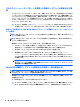User Guide-Windows 10
マルチストリーム トランスポートを使用した有線ディスプレイの検出および接
続
マルチストリーム トランスポート(MST)では、お使いのコンピューターまたは別売のハブや外付け
ドッキング デバイスに装備されている VGA または DisplayPort に接続することで、複数の有線ディス
プレイをコンピューターに接続できます。接続する方法は、コンピューターに取り付けられているグ
ラフィックス コントローラーの種類およびコンピューターに内蔵ハブがあるかどうかによって異な
ります。どのようなハードウェアがコンピューターに取り付けられているかを調べるには、[デバイス
マネージャー]にアクセスします。
▲
タスクバーの検索ボックスで「device manager」と入力して、[デバイス マネージャー]アプリ
を選択します。コンピューターに取り付けられているすべてのデバイスの一覧が表示されます。
別売のハブを使用した、AMD または NVIDIA グラフィックス搭載コンピューターへのディスプ
レイの接続
注記:AMD グラフィックス コントローラーおよび別売のハブを使用すると、最大 6 台の外付けディス
プレイを接続
できます
。
注記:NVIDIA グラフィックス コントローラーおよび別売のハブを
使用すると
、最 大 4 台の外付けディ
スプレイを
接続できます
。
複数のディスプレイのセットアップを行うには、以下の操作を行います。
1. DP - DP ケーブル(別売)を使用して、外付けのハブ(別売)をコンピューターの DisplayPort に
接続します。ハブの電源アダプターが外部電源に接続されていることを確認します。
2. 外付けディスプレイをハブの VGA コネクタまたは DisplayPort に接続します。
3. 接続済みのディスプレイをすべて表示するには、タスクバーの検索ボックスで「device
manager」と入力して、[デバイス マネージャー]アプリを選択します。接続済みのディスプレイ
のどれかが表示されない場合は、各ディスプレイがハブの正しいコネクタに接続されていること
を確認します。
注記:複数ディスプレイのオプションには、有効なすべてのディスプレイにコンピューターの
画
面をミラーリングする[複製]、または有効なすべてのディスプレイにわたってコンピューターの
画面を表示
する
[拡張]が含まれます。
Miracast 対応無線ディスプレイの検出および接続(一部の製品のみ)
注記:お使いのディスプレイの
種類
(Miracast 対応またはインテル WiDi)を確認するには、テレビま
たはセカンダリ ディスプレイに付属の説明書
を参照してください
。
使用中のアプリを終了することなく Miracast 対応無線ディスプレイを検出および接続するには、以下
の操作を行います。
以下の操作を行って、Miracast を利用できるようにします。
▲
タスクバーの検索ボックスに「表示」と入力し、[セカンド スクリーンに表示する]をクリックし
ます。[ワイヤレス ディスプレイに接続する]をクリックし、画面の説明に沿って操作します。
30
第 5 章 エンターテインメント
機能